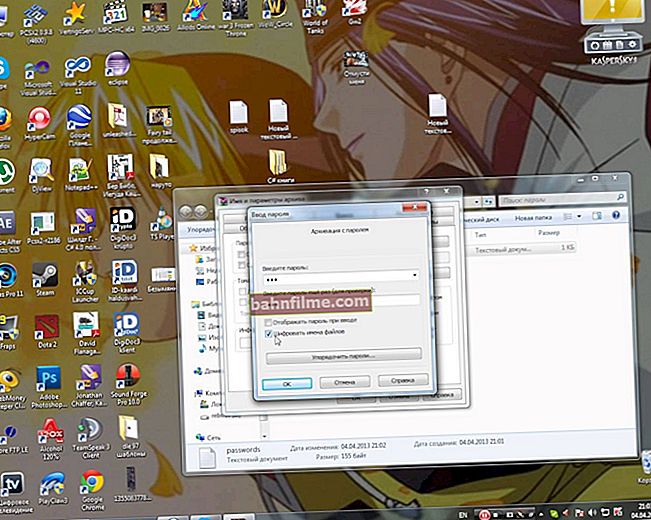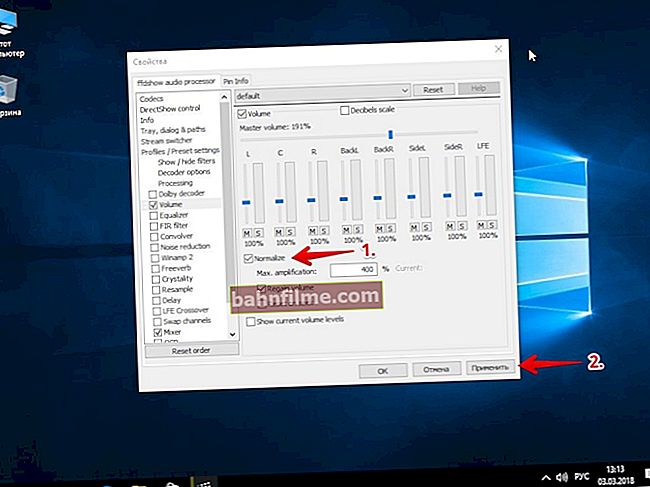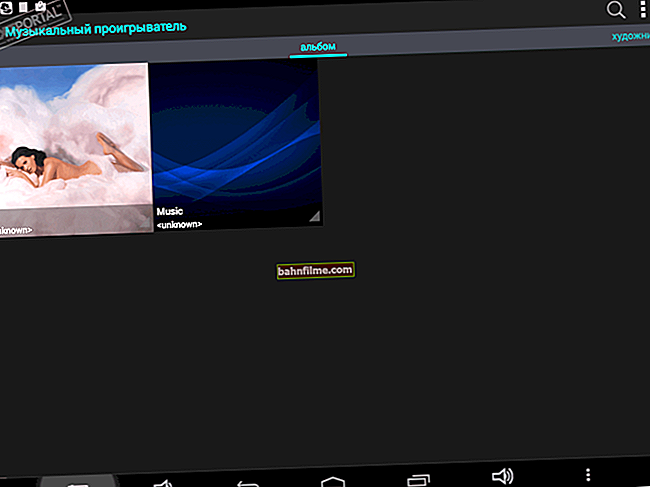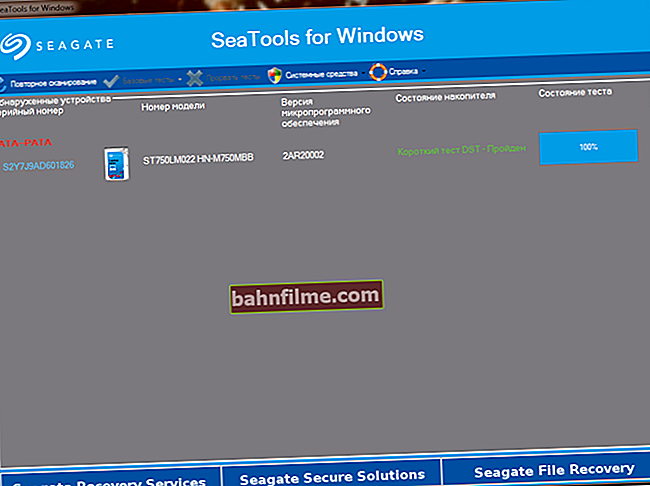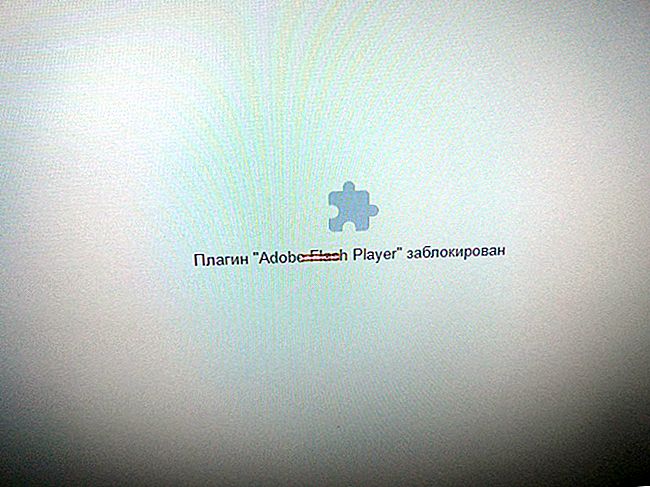يوم جيد.
يوم جيد.
تعتمد جودة صورة اللعبة ونعومتها وديناميكيتها وما إلى ذلك بشكل مباشر على مؤشر FPS. وكلما كانت أعلى ، كان ذلك أفضل ... 👌
ولكن كقاعدة عامة ، يواجه معظم المستخدمين حقيقة أن معدل الإطارات في الثانية لديهم منخفض وأنه من غير المريح للغاية قضاء بعض الوقت في اللعبة. في الواقع ، سأحاول في هذا المقال المساعدة في حل هذه المشكلة الشائعة (هل من المزاح أن أقول كيف كافحت بنفسي من أجل كل "قطرة" من FPS 3 ÷ 4 منذ 15 عامًا ، باستخدام سائقين من حرفيين "محليين" ، نظام تشغيل قديم وحيل أخرى.  ) .
) .
بالمناسبة ، سألاحظ على الفور أن المشكلة لا تتعلق فقط بأجهزة الكمبيوتر القديمة الضعيفة ، بل غالبًا ما تقع FPS على أجهزة كمبيوتر جديدة ومنتجة إلى حد ما.
وهكذا ، أكثر من ذلك ...
مهم!
1) بالمناسبة ، قد تجد مقالًا مفيدًا حول كيفية اكتشاف FPS في اللعبة: ما الذي يعتمد عليه ، وما يجب أن يكون
2) ظهرت الخدمة السحابية GFN ، والتي تتيح لك تشغيل أخبار الألعاب على جهاز كمبيوتر قديم.
3) إذا حققت FPS أعلى من 60 ، فمن المنطقي "رفع تردد التشغيل" للشاشة حتى 75 هرتز (وأعلى).
*
طرق حقيقية لتعزيز FPS
تحديد عنق الزجاجة ، الترقية
لا شك أن أحد أفضل الطرق وأكثرها "قوة" لزيادة FPS في الألعاب هو الترقية. شراء أجهزة جديدة (على سبيل المثال ، استبدال بطاقة الفيديو بنموذج إنتاجي جديد). لكن ، كما أعتقد ، هذه طريقة واضحة إلى حد ما ولن أفكر فيها بالتفصيل في المقالة ...
على الرغم من أنه لا يسعني إلا أن أشير إلى أحد التفاصيل: قبل شراء بطاقة فيديو جديدة ، بالطبع ، يجب عليك تقييم سبب الفرامل - ربما لا تكون بطاقة الفيديو هي المسؤولة ، ولكن ، على سبيل المثال ، وجود مشاكل القرص الصلب.
لهذا ، من الملائم استخدام الأداة شاشة FPS ، وهو قادر على إظهار الحمل على بطاقة الفيديو والمعالج وذاكرة الوصول العشوائي والقرص في الوقت الفعلي (انظر الشاشة أدناه 👇). أولئك. ستتيح لك الأداة العثور على "عنق الزجاجة" لجهاز الكمبيوتر الخاص بك وتحديد سبب إبطاء اللعبة ...
👉 للمساعدة!
لمزيد من التفاصيل حول الأداة المساعدة للشاشة FPS - انظر الملاحظة ->

لقطة شاشة FPS Monitor: النظر إلى الحمل على العديد من مكونات الكمبيوتر
*
تحسين برامج تشغيل بطاقة الفيديو
على الفور أريد أن أقول ما يلي هنا: يمكن أن يتأثر مؤشر FPS بشدة ليس فقط بإعدادات برنامج تشغيل الفيديو ، ولكن حتى بإصداره.
الحقيقة هي أنه ليس من النادر أن تظهر إصدارات برامج التشغيل التي تم إصدارها مؤخرًا (خاصة للأجهزة الجديدة ونظام التشغيل) غير مكتملة. لذلك ، في كثير من الحالات ، قبل استخلاص النتائج النهائية ، أوصي بتجربة عدة إصدارات مختلفة من برنامج التشغيل (القديم والجديد)!
ونصيحة أخرى: لا تحاول التبديل فورًا إلى إصدار جديد من نظام التشغيل Windows (على الأقل بمجرد طرحه).
بشكل عام ، لقد كتبت بالفعل عدة مقالات على مدونتي مخصصة لتكوين وتحديث برامج التشغيل. لذلك ، حتى لا أكرر نفسي ، سأقدم هنا رابطًا لأحدهم (انظر أدناه).
👉 للمساعدة!

الأدوات المساعدة التي ستعثر على برامج التشغيل وتحدّثها تلقائيًا - //ocomp.info/update-drivers.html
تكوين برامج تشغيل الفيديو لتحسين الأداء:

AMD (راديون) ؛

نفيديا غيفورسي)؛

إنتل إتش دي.
لاحظ أنه في المقالات أعلاه ، يتم تحسين أداء بطاقات الفيديو بسبب إعداد "النقطة": إيقاف تشغيل بعض التأثيرات ، والمرشحات ، وانخفاض طفيف في جودة الصورة (والتي غالبًا ما تكون غير مرئية "للعين" عند الكل!).
تحديث 2020
يمكنك أيضًا زيادة عدد FPS عن طريق رفع تردد التشغيل (في بعض الأحيان يكون من الممكن ضغط 10-30٪ أخرى من الحديد). هناك ، بالطبع ، بعض المخاطر التي قد يفشلها الجهاز - ولكن إذا لم "تذهب بعيدًا" - فإن المخاطر تكون صغيرة ...
👉 للمساعدة!
كيفية زيادة سرعة بطاقة الرسومات NVIDIA GeForce وزيادة معدل الإطارات في الثانية في الألعاب (أسهل طريقة)
هل يمكن زيادة سرعة بطاقات الرسومات المدمجة Intel HD و AMD Radeon؟ كيفية زيادة إنتاجيتهم
*
بالنسبة إلى معالجات Intel: التحقق من تمكين Turbo Boost
إذا كان لديك معالج Intel Core i5 و i7 حديث (i3 الجيل الثامن على الأقل) - أوصي بالتحقق مما إذا كان لديك Turbo Boost * ممكّنًا.
ما هو Turbo Boost:
هذا خاص.تقنية Intel التي تزيد تلقائيًا من سرعة المعالج في ظل الحمل الثقيل. في الواقع ، هذا هو "رفع تردد التشغيل الذاتي الذكي" للمعالج.
إذا كنت تعرف طراز وحدة المعالجة المركزية الخاصة بك (أدوات توصيف الكمبيوتر الشخصي) ، فيمكنك الانتقال إلى موقع Intel على الويب لمعرفة ما إذا كان يدعم هذه التقنية.
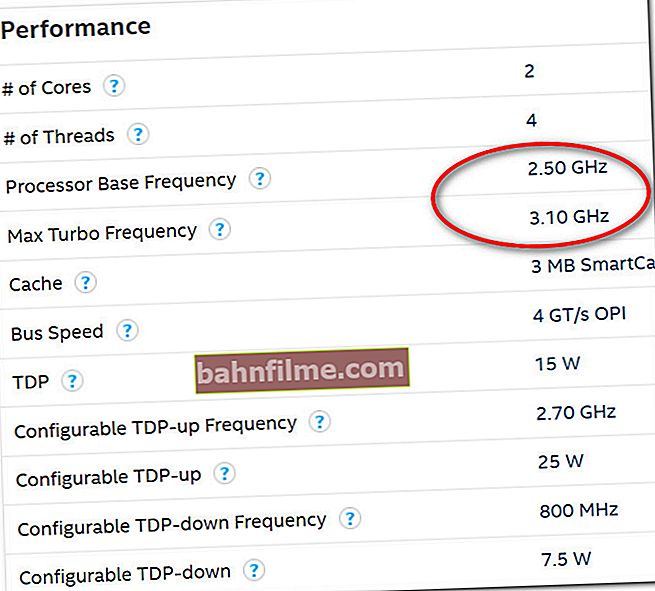
تظهر لقطة الشاشة تلك. مواصفات وحدة المعالجة المركزية من موقع إنتل. تبلغ سرعة الساعة الأساسية 2.5 جيجاهرتز ، مع زيادة سرعة Turbo Boost إلى 3.1 جيجاهرتز.
وبالتالي ، إذا كانت وحدة المعالجة المركزية الخاصة بك تدعم Turbo Boost ، فتحقق من أنها تستخدمه (خاصة على أجهزة الكمبيوتر المحمولة ، والتي غالبًا ما "تحفظ" البطارية ولا تستخدم هذا رفع تردد التشغيل الذاتي ، ونتيجة لذلك ، فإنها تبطئ).
للتحقق ، يكفي تحميل الكمبيوتر بلعبة ، تصغيرها (مجموعة من الأزرار Alt + Tab أو ينتصر ) ، وابحث في الأداة المساعدة CPU-Z ، أو الأداة الرسمية من Intel (متوفرة على موقع الشركة المصنعة على الويب).

هل يعمل Turbo Boost على جهاز كمبيوتر محمول
👉 للمساعدة!

بسبب ما هو الأداء المنخفض لمعالج إنتل. كيف يمكنك تسريعها؟ (حول Turbo Boost) - //ocomp.info/increase-performance-intel-for-l laptop.html
*
إعداد الرسومات في اللعبة
تتأثر القيمة القوية جدًا لعدد FPS التي تم إصدارها بإعدادات الرسومات الخاصة باللعبة نفسها. كلما زادت متطلبات المستخدم لجودة الرسومات ، قل معدل الإطارات في الثانية الذي ستراه ...
تحتوي كل لعبة تقريبًا على إعدادات فيديو. يجب إيلاء اهتمام خاص لهذه اللحظات مثل الدقة والشاشة والتأثيرات (ربما يكون هذا هو الشيء الرئيسي الذي يحمّل نظامك أكثر).
تأثيرات
التأثيرات مثل اهتزاز الماء وتناثره ، والغبار على الطريق ، والرياح ، وتأثير الظل ، وما إلى ذلك ، لها تأثير كبير جدًا على الصورة وواقعيتها.
كل هذه التأثيرات تخلق عبئًا ثقيلًا على بطاقة الفيديو ، وإذا لم تكن منتجة للغاية ، فسيكون عدد الإطارات في الثانية منخفضًا. من خلال تعطيل هذه التأثيرات (أو تقليل المتطلبات لها) ، يمكنك زيادة FPS بشكل كبير (على الرغم من أن الصورة في اللعبة ستصبح أسوأ).

ضبط التأثيرات في اللعبة WOW (منخفض - يتم ضبط التأثيرات على الحد الأدنى)
الدقة والمزامنة الرأسية
يمكن أن يتأثر الأداء بشدة بـ الدقة... يمكن تغييره في جميع الألعاب تقريبًا: مع الفرامل ، أوصي بتجربة دقة أقل ، ومن المحتمل تمامًا أن تظل جودة الصورة مقبولة ، وستزداد سلاسة وديناميكيات اللعبة (FPS) بشكل كبير.
أوصي أيضًا بمحاولة تشغيله وإيقاف تشغيله (اختبره!) تزامن عمودي... في بعض الحالات ، يكون لها تأثير قوي على عدد FPS.

إعدادات اللعبة - الدقة و Vsync
إضافة!
إذا كان لديك بطاقة رسومات IntelHD ، فإن موقع Intel يحتوي على قسم خاص مخصص لإعدادات اللعبة المثلى. أولئك. يظهر المطورون أنفسهم أفضل طريقة لتخصيص هذه اللعبة أو تلك (مفيدة جدًا).
مزيد من التفاصيل حول إعدادات بطاقة الفيديو IntelHD - //ocomp.info/kak-uskorit-videokartu-intelhd-povyishenie-proizvoditelnosti-minimum-na-10-15.html#___Intel
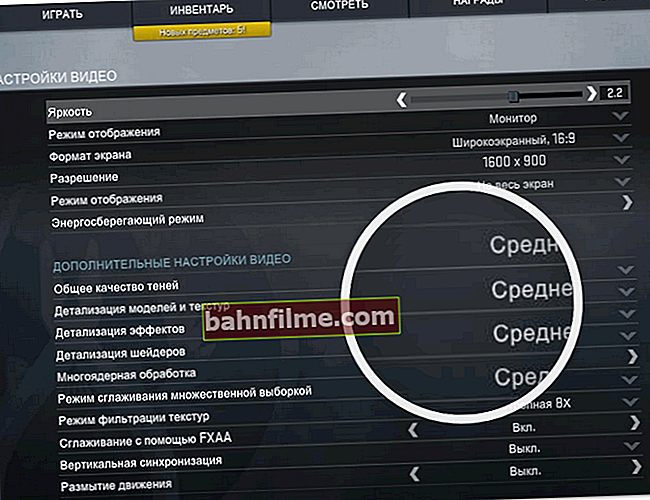
إعدادات الرسومات في لعبة Counter Strike Global Offensive من موقع Intel الإلكتروني لبطاقة الرسومات IntelHD 620
*
تقليل عدد التطبيقات قيد التشغيل. التحقق من تحميل القرص
عندما تظهر الفرامل في الألعاب ، بما في ذلك عند انخفاض معدل الإطارات في الثانية ، فلن يكون من الضروري رؤية ما يحدث في مدير المهام : هل هناك عملية تقوم بتحميل النظام بشكل كبير (بالإضافة إلى اللعبة نفسها). على سبيل المثال ، غالبًا ما يكون هناك حمل على وحدة المعالجة المركزية وذاكرة الوصول العشوائي والقرص الصلب (والتي تبدأ أحيانًا في التشقق عند تحميل 100٪) .
غالبًا ما يكون لدى العديد من المستخدمين عشرات علامات التبويب المفتوحة في متصفحاتهم (والتي يمكنها تحميل وحدة المعالجة المركزية وذاكرة الوصول العشوائي بشكل كبير) ، وتعمل اللعبة ومحرر الفيديو وسكايب بالتوازي (يقوم البرنامج بتحميل الكمبيوتر أثناء المحادثات ، وأحيانًا بشكل كبير جدًا). بالطبع ، لا يستطيع كل جهاز كمبيوتر التعامل مع هذا ...
بالمناسبة ، انتبه إلى السيول أيضًا (يمكن أن تضع عبئًا على وحدة المعالجة المركزية والقرص الصلب).
ملحوظة!
للدخول إلى مدير المهام ، اضغط على - Ctrl + Shift + Esc في نفس الوقت.
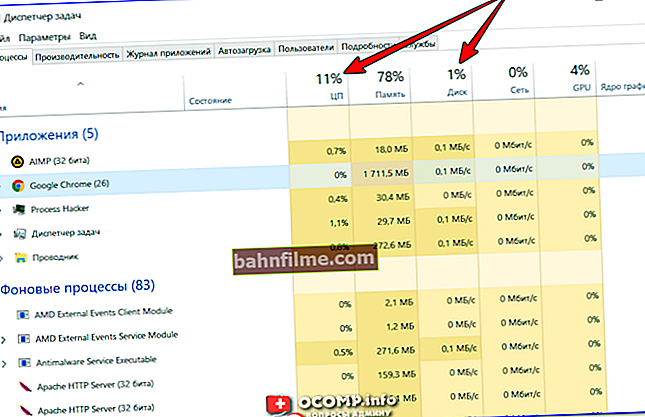
مدير المهام - استخدام وحدة المعالجة المركزية والقرص
في مدير المهام ، قم بفرز البرامج حسب حمل وحدة المعالجة المركزية (ثم عن طريق تحميل الذاكرة ، وتحميل القرص) ، ومعرفة ما إذا كان هناك أي شيء غير ضروري هناك.على سبيل المثال ، لديّ تورنت تستخدم وحدة المعالجة المركزية بشكل مكثف - يوصى بإغلاقها قبل بدء اللعبة.

مدير المهام
بشكل عام ، موضوع التحميل واسع جدًا ، أوصي بقراءة المقالة ، الرابط الموضح أدناه.
👉 للمساعدة!

لماذا يتباطأ المعالج ، على الرغم من أنه يبدو أنه غير محمل بأي شيء - راجع الملاحظة
*
نقوم بتنظيف Windows من الملفات غير المرغوب فيها وتحسين النظام
أثناء عملك في نظام التشغيل Windows ، سواء أعجبك ذلك أم لا ، فإنه يجمع عددًا كبيرًا من الملفات والإدخالات "غير المرغوب فيها": الملفات المؤقتة ، والملفات القديمة من البرامج البعيدة ، والإدخالات الخاطئة في التسجيل ، ومجموعة من البرامج عند بدء التشغيل (أي. ، فإنها تبدأ مع تشغيل الكمبيوتر) ، وذاكرة التخزين المؤقت للمتصفح ، وما إلى ذلك.
بمرور الوقت ، يبدأ كل هذا في التأثير على أداء الكمبيوتر (بما في ذلك FPS). على سبيل المثال ، في نظام تشغيل نظيف ومحسّن ، يمكن أن يكون معدل الإطارات في الثانية أعلى بنسبة 10-15٪ من معدل الإطارات "المعبأة" إلى مقل العيون بجميع أنواع "الزخارف": الأدوات ، والوظائف الإضافية ، والقوائم الجانبية ، وما إلى ذلك.
أوصي بوصفة التنظيف التالية:
1) أولاً ، قم بإزالة جميع البرامج غير الضرورية ، وقم بمسح بدء التشغيل. ستساعد هذه الأداة المساعدة في كل هذا (توضح المقالة كيفية التعامل معها) - //ocomp.info/programma-dlya-udaleniya-programm.html
*
2) بعد ذلك ، قم بتنظيف الكمبيوتر من القمامة - //ocomp.info/kak-pochistit-kompyuter-ot-musora.html
*
3) ثم قم بتثبيت أداة مساعدة لتحسين الألعاب ونظام التشغيل ، وتنظيف سجل النظام وإصلاحه ، وإلغاء تجزئة القرص الصلب. يمكن العثور على كل هذه الأدوات المساعدة هنا: //ocomp.info/programmyi-optimizatsii-windows.html
*
4)
بالإضافة إلى ذلك ، أوصي بإجراء تحسين Windows لأقصى أداء. يمكن أن يكون لهذا أيضًا تأثير إيجابي على أداء الألعاب - //ocomp.info/super-optimizatsiya-windows-10.html
بالمناسبة ، لا يسعني إلا أن أشير إلى ظهور خاص في Windows 10. وضع اللعب (يحاول مطورو Windows جعل النظام مناسبًا قدر الإمكان لمحبي الألعاب). أوصي بالذهاب إلى إعدادات Windows والتحقق من (تكوين) هذا الوضع.

وضع الألعاب (لقطة شاشة من نافذة الخيارات في Windows 10)
*
نقوم بتقليل درجة الحرارة: نقوم بتنظيف الغبار ، ونستخدم طرقًا "صعبة" لمنع ارتفاع درجة الحرارة
الغبار هو أحد الأعداء الرئيسيين لأجهزة الكمبيوتر (بجانب المستخدم نفسه 😎). في غضون بضعة أشهر فقط ، يمكن أن يسد المبرد تمامًا ، ونتيجة لذلك سيتوقف عن تبديد الحرارة وستبدأ درجة الحرارة في الجهاز في الارتفاع (ونتيجة لذلك ، ستبدأ في ملاحظة التباطؤ).
👉 مساعدة!
أدوات لعرض درجة حرارة وخصائص الكمبيوتر ->

تنظيف الأتربة والغبار
كيفية تنظيف جهاز الكمبيوتر الخاص بك من الغبار:
- قم أولاً بإيقاف تشغيله ، وافصله عن الشبكة ، وافصل جميع الأسلاك والمقابس التي تذهب إلى وحدة النظام ؛
- ثم افتح العلبة
- ثم يمكنك استخدام مكنسة كهربائية تقليدية مع عكس (العديد من المكانس الكهربائية المنزلية لديها مثل هذا الوضع) ، وتفجير الغبار ؛
- إذا لم يكن هناك مكنسة كهربائية (أو لا يوجد مثل هذا الوضع فيها) - يمكنك شراء علب من الهواء المضغوط وتفجير الغبار بها (يمكن العثور عليها في متاجر الكمبيوتر) ؛
- يمكن تنظيف المشعات بفرشاة عادية ، وإزالة الغبار المتبقي بين الشبكات برفق.
النصيحة!
في طقس الصيف الحار ، عندما ترتفع درجة الحرارة خارج النافذة بشكل ملحوظ ، يمكنني أن أنصح بما يلي: افتح الغطاء الجانبي لوحدة النظام ، وضع المروحة العادية أمامه. وبالتالي ، ستنخفض درجة الحرارة بشكل كبير.
👉 للمساعدة!

يمكنك أيضًا العثور على وصف تفصيلي لكيفية تنظيف جهاز الكمبيوتر الخاص بك من الغبار (الشاشة ، وحدة النظام ، لوحة المفاتيح) في هذه المقالة ->
حول أجهزة الكمبيوتر المحمولة
مع أجهزة الكمبيوتر المحمولة ، تكون الأمور أكثر تعقيدًا بعض الشيء. من الممكن أيضًا تفجير الغبار ، لكن من الصعب جدًا تفكيكها (خاصة بالنسبة للمستخدم المبتدئ). أوصي بمنحهم للتنظيف 1-2 مرات في السنة. انها ليست مكلفة للغاية في الخدمات.
فيما يتعلق بارتفاع درجة الحرارة: تُباع حوامل خاصة لأجهزة الكمبيوتر المحمولة التي يمكنها خفض درجة الحرارة بمقدار 5-10 درجات مئوية (درجات مئوية).
👉 للمساعدة!
أوصي أيضًا بقراءة إحدى مقالاتي عن ارتفاع درجة حرارة الكمبيوتر المحمول (هناك بعض النصائح العملية حول كيفية خفض درجة الحرارة ، حتى مجانًا).

وسادة تبريد للكمبيوتر المحمول
التحقق من عمل مضادات الفيروسات [الحد منها]
يمكن أن يكون لكل من الفيروسات ومضادات الفيروسات تأثير كبير على أداء جهاز الكمبيوتر الخاص بك ، وليس فقط في الألعاب. بشكل عام ، بالنسبة للعديد من الأشخاص بشأن هذه المسألة ، من الضروري الذهاب إلى أقصى الحدود ...
أحد الطرفين: لست بحاجة إلى برنامج مكافحة فيروسات على الإطلاق ، وجميع البرامج (من مصادر مختلفة) تعمل دون أي فحص. نتيجة لذلك ، يمسك العديد من الأشخاص لافتة على سطح المكتب أو يفتحون علامات التبويب أو يحذفون الملفات أو يواجهون فقدان المعلومات الشخصية وما إلى ذلك.
ثم يقضون وقتًا طويلاً في علاج عدوى الفيروس وإزالتها (وقت أطول بكثير مما كانوا يقضونه في تثبيت وتكوين برنامج مكافحة فيروسات واحد).
الطرف الآخر: لكي تخاف من الفيروسات لدرجة أن تقوم بتثبيت العديد من برامج الأمان ، تحقق من كل ملف باستخدام 2-3 برامج مكافحة فيروسات ، واختبر شيئًا ما هناك باستمرار ، إلخ.
في رأيي ، بالنسبة لمعظم المستخدمين ، يكفي أن يكون لديك برنامج مكافحة فيروسات عادي واحد على جهاز الكمبيوتر الخاص بك (يتم تحديثه بانتظام) ومن وقت لآخر لعمل نسخ احتياطية من المستندات والبيانات المهمة على وسائط أخرى.
👉 نصيحة!
طرق تثبيت 2 من برامج مكافحة الفيروسات على جهاز الكمبيوتر - //ocomp.info/2-antivirusa-na-pk.html
بشكل عام ، أوصي بأن تقوم أولاً بفحص جهاز الكمبيوتر الخاص بك بالكامل بحثًا عن الفيروسات (يوجد رابط لمقال حول أفضل طريقة للقيام بذلك).
👉 للمساعدة!

1) كيفية البحث عن الفيروسات التي يتعذر على برنامج مكافحة الفيروسات العادي رؤيتها وإزالتها - راجع الملاحظة
2) أفضل مضادات الفيروسات المجانية للمنزل - اختياري ->
وبعد ذلك ، قبل بدء اللعبة ، قم بإيقاف تشغيل جميع برامج مكافحة الفيروسات ، وقارن ما إذا كان أداء اللعبة قد تحسن مع تشغيل برنامج مكافحة الفيروسات وإيقاف تشغيله. في كثير من الأحيان تكون النتائج مذهلة!

قم بتعطيل برنامج Avast Antivirus لمدة ساعة
بالمناسبة ، العديد من مضادات الفيروسات الحديثة لها خاصية وضع اللعب .
*
لمن لديهم رسومات منفصلة ومتكاملة
إذا كان لديك بطاقتا فيديو (متكاملان ومنفصلان) ، فقد تواجه ميزة "مثيرة للاهتمام". الحقيقة هي أنه أثناء عملك في Windows Explorer ، عادة ما يتم تضمين بطاقة الفيديو المدمجة (أو تسمى أيضًا مدمجة).
عند بدء الألعاب ، يجب إطلاق لعبة منفصلة ، لكن هذا لا يحدث دائمًا. ونتيجة لذلك ، فإن البطاقة المدمجة "لا تتكيف" ، كما أن معدل الإطارات في الثانية منخفض (تبدأ اللعبة في التباطؤ).
توضح لقطة الشاشة أدناه الاختلاف في عدد FPS في لعبة WOW عند اللعب على بطاقات فيديو مدمجة (يسار) ومنفصلة (يمين). بالمناسبة ، تعمل اللعبة على نفس الكمبيوتر المحمول.

فرق FPS بين الرسومات المنفصلة والمتكاملة
إذا كنت تشك في عدد بطاقات الفيديو لديك ، فافتح Device Manager (لفتحه: اضغط على مجموعة Win + R ، وأدخل الأمر devmgmt.msc). ثم افتح علامة التبويب "محولات الفيديو" ... على سبيل المثال ، يتم تقديم متغير مع بطاقتي فيديو أدناه: IntelHD 5500 ، NVidia GeForce 920M.

محولات الفيديو (مدير الجهاز)
يمكن أن يكون هناك عدد غير قليل من الأسباب لعدم بدء اللعبة على بطاقة منفصلة. لكي لا أكرر نفسي هنا ، سأقدم رابطًا لإحدى مقالاتي. (سيساعد ذلك في فرض إطلاق اللعبة على بطاقة فيديو منفصلة) : //ocomp.info/igru-na-diskretnoy-videokarte.html
*
الوظائف الإضافية مرحب بها ، كما هو الحال دائمًا ...
حظا سعيدا و FPS عالية!
👋
النشر الأول: 15.07.2018
تصحيح: 01/03/2020